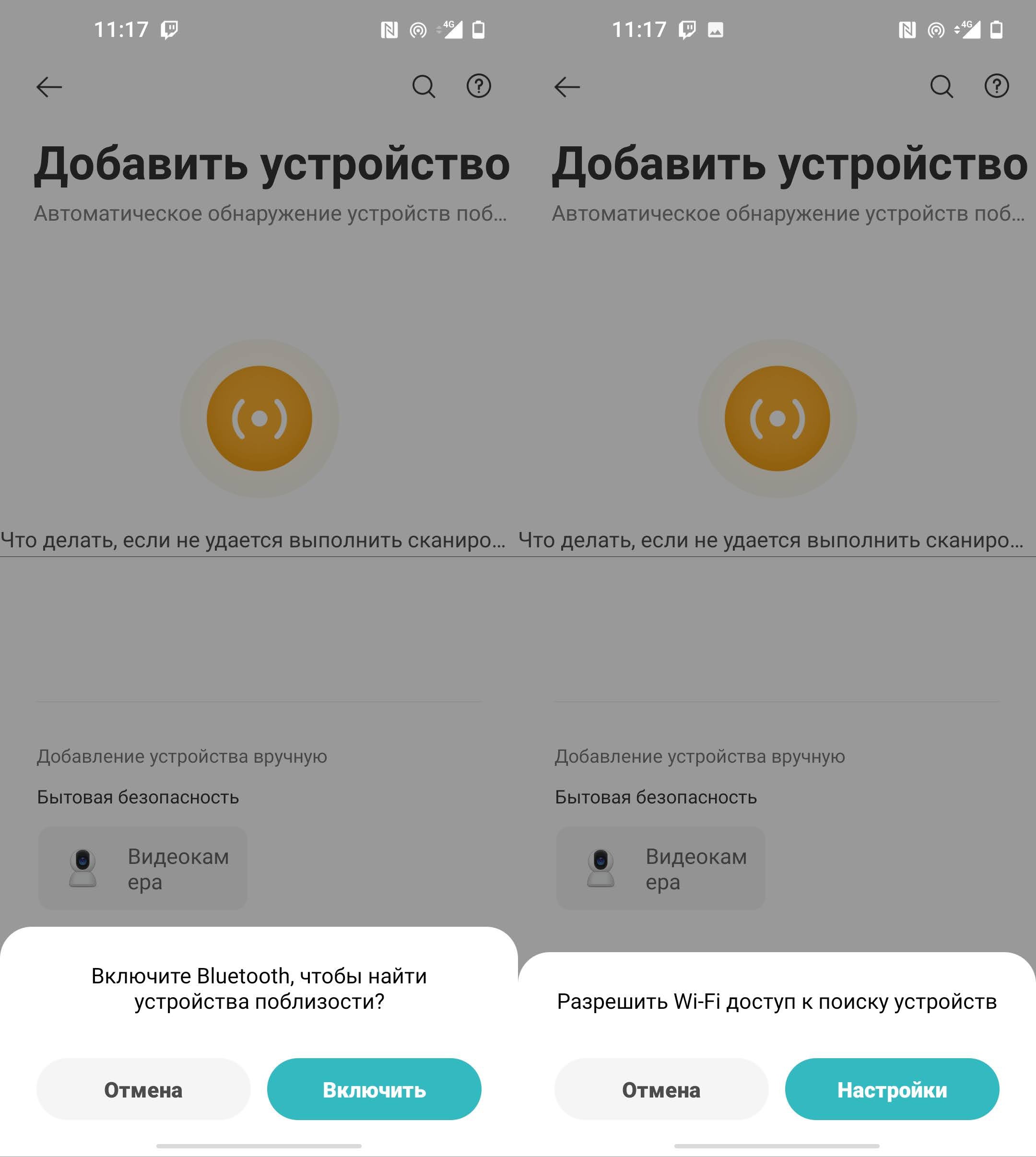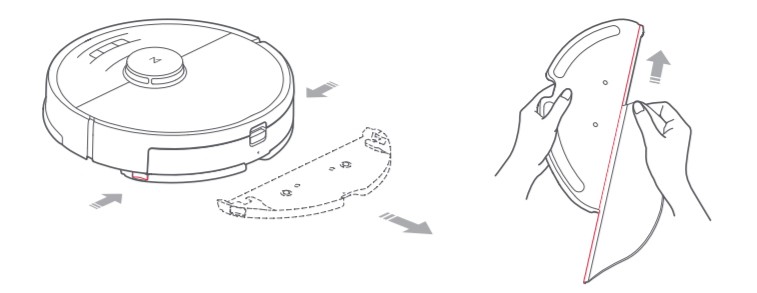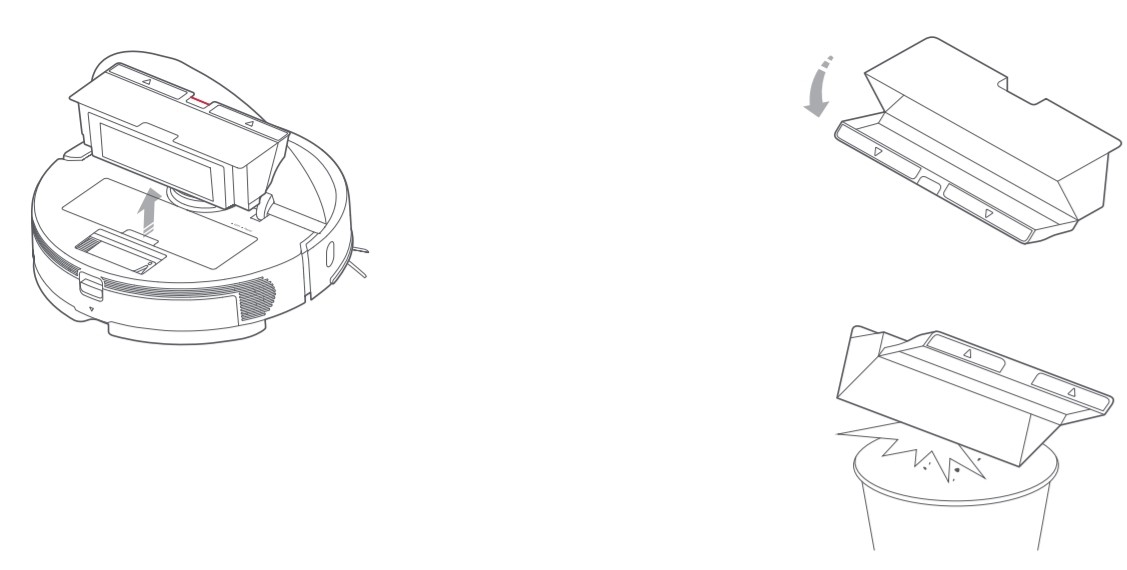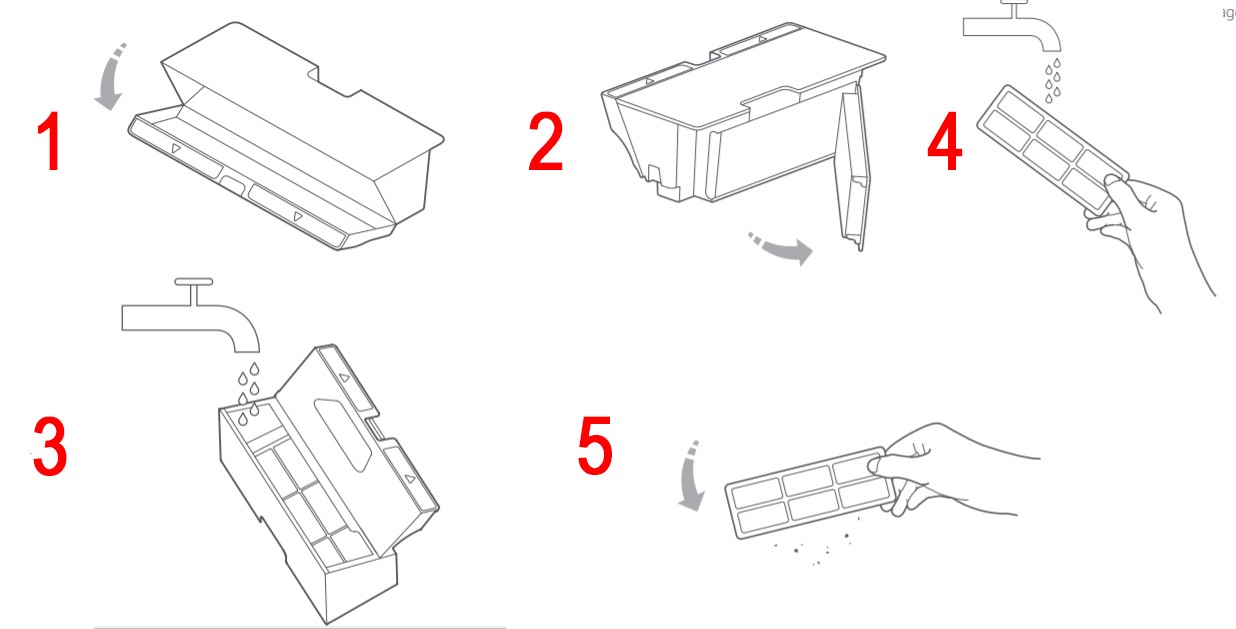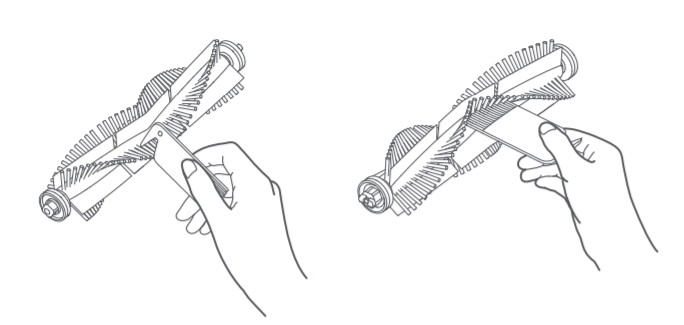Как подключить irobot к wifi
Подключение и настройка роботов-пылесосов: пошаговая инструкция
Всем привет! Сегодня я расскажу вам, как правильно установить, настроить и подключить робот-пылесос к Wi-Fi. На самом деле все модели, несмотря на производителя, схожи по своим параметрам, а сам процесс настройки плюс-минус одинаковый. Я покажу, настройку на примере модели Xiaomi Roborock. Если у вас в процессе возникнут какие-то сложности, то пишите свои вопросы в комментариях под этой статьей.
ШАГ 1: Установка док-станции и робота-пылесоса
Итак, давайте подключим Док-станцию. Возьмите из коробки кабель питания и один конец подключите к розетке, а другую к зарядному блоку. Зарядный порт обычно находится сбоку.
На большинстве станций можно заметить двустороннюю клейкую ленту. Прежде чем устанавливать док-станцию протрите пол чистой тряпкой. Если есть возможность, то можно пройтись спиртом или другим обезжиривающим средством. После этого отклейте пленку и установите станцию в угол стены.
Также многие модели имеют дополнительную пластиковую защиту, которая предотвращает протекание воды. Она аналогично клеится на двустороннюю клейкую ленту.
Теперь установите робота таким образом, чтобы совпадали контакты на пылесосе и док-станции. После этого зажмите кнопку «Питания». Вы должны услышать сообщение: «Робот-пылесос включен!».
ШАГ 2: Подключение к Wi-Fi
Нужно ли подключать к Wi-Fi, чтобы робот-пылесос работал? – нет, он может работать и без подключения, но в таком случае он будет пылесосить на стандартных настройках. Например, вы можете поменять подачу воды на тряпку или изменить настройку языка, настроить запретные зоны, а также увеличить мощность всасывания. Настроек у робота-пылесоса очень много, и все это делается через приложение. Если вы пока не хотите его подключать, но хотите посмотреть, как он работает, то просто единожды нажмите по кнопке «Питания».
Я буду показывать подключение к Wi-Fi на примере модели Roborock от компании Xiaomi, поэтому все делается по аналогии и на других моделях. Только приложение для телефона может немного отличаться. Перед подключением робот-пылесоса к вашему маршрутизатору я советую сбросить настройки Wi-Fi – для этого зажмите кнопки «Домой» и «Точечная уборка».
Не могу подключиться к Wi-Fi. Не могу настроить приложение
Если у вас есть проблемы с подключением к Wi-Fi или первичной настройкой приложения, то попробуйте некоторые рекомендации:
ШАГ 3: Первая уборка
Чтобы робот смог правильно построить карту вашего дома, нужно произвести первую уборку. Перед этим давайте я расскажу несколько рекомендаций. Почти все производители рекомендуют делать первую – сухую уборку. Если ваша модель оснащена баком для воды, то вытащите его.
Для этого нажмите на центральную кнопку, и потяните блок на себя.
После этого установите робот на док-станцию. Прежде чем мы начнем, я советую убрать с пола все лишние вещи, в том числе провода, одежду, а также тонкие вещи, на которые может заехать робот. Для более тщательной уборки можно также убрать стулья и завернуть шторы. После этого нажмите по кнопке «Питания» на самом устройстве, или в приложении по кнопке «Уборка». Робот начнет свою первую сухую уборку.
Как только первая чистка закончится, в приложении вы увидите полноценную карту вашего помещения. Там же будет отображаться точная траектория движения робота.
Теперь давайте проверим, как он справляется с влажной уборкой. Откройте клапан на баке и наполните её проточной водой.
ВНИМАНИЕ! Многие производители запрещают использовать какие-то химические чистящие средства, поэтому используют просто обычную воду из-под крана.
Установите кронштейн с тряпкой на бак с водой. Далее устанавливаем весь этот блок обратно на робота. И включаем еще одну уборку.
ШАГ 4: Настройка робота-пылесоса
Какой бы не был у вас робот-пылесос, функционал у приложений примерно одинаковый. Давайте я расскажу про все виды настроек, на примере модели Roborock. В разделе «Комнаты» можно настроить число уборок (х1 х2 х3). Если в «Зоны», можно разделить квартиру или дом на определенные зоны. Для чего это нужно?
Я покажу на примере, чуть позже, когда мы дойдем до конкретной настройки.
Нажмите по значку «Режим уборки». Здесь можно более точечно настроить режим всасывания, а также подачу воды на тряпку. Если установить режим «Не беспокоить» (значок месяца), то робот не будет издавать звуковые команды.
Нажмите по значку карты, чтобы перейти в детальную настройку. Давайте перейдем в «Карту управления».
Обязательно включите сохранение карты. Если вы будете использовать одного робота на разных этажах дома, то можно добавить еще один этаж.
Давайте пройдемся по остальным пунктам настройки робота.
Есть также дополнительные настройки, которые вызываются через значок трех точек в правом верхнем углу.
Про остальные настройки рассказывать подробно не буду, так как с ними вы можете и сами ознакомиться.
Рекомендации по обслуживанию робота-пылесоса
Я собрал свод важных правил, которые позволят правильно эксплуатировать пылесос.
Как исправить, если Roomba не подключается к Wi-Fi
Довольно неприятно иметь проблемы с подключением к Wi-Fi, которое появляется из ниоткуда. Вы сможете использовать кнопку CLEAN, чтобы запускать и останавливать Roomba. Но это то, что вы платите за серию Roomba, чтобы иметь возможность беспроводной связи, чтобы вы могли напрямую использовать мобильное приложение iRobot для подключения своего пылесоса Roomba.
Как исправить, если Roomba не подключается к Wi-Fi
Теперь, не теряя больше времени, давайте перейдем к делу.
1. Проверьте свою сеть Wi-Fi
Прежде всего, вы должны правильно проверить свою сеть Wi-Fi, работает ли она нормально или нет. Если возникла проблема с подключением к Интернету или у вас возникли проблемы с подключением к Wi-Fi, обязательно перезапустите пылесос Roomba, а также маршрутизатор Wi-Fi.
2. Выполните сброс настроек Roomba к заводским настройкам
Если вы считаете, что в Roomba произошел сбой в системе, обязательно выполните Сброс к заводским настройкам пылесоса Roomba следуя инструкциям ниже.
Для серий 700/800/900:
Для серии S:
Для серии I:
Для серий 500/600:
3. Держите базовую станцию ближе к маршрутизатору
Вам необходимо разместить домашнюю базу Roomba рядом с маршрутизатором Wi-Fi для улучшения связи и усиления сигнала. Если базовая база находится в другом месте или имеет достаточное расстояние между ними, это может вызвать проблемы с подключением или стабильностью подключения к Интернету.
4. Использовать только диапазон Wi-Fi 2,4 ГГц
Кроме того, попробуйте использовать диапазон Wi-Fi 2,4 ГГц только на маршрутизаторе Wi-Fi, чтобы получить стабильный сигнал, чем диапазон Wi-Fi 5 ГГц.
5. Подключите Roomba к розетке питания
Обязательно подключите пылесос iRobot Roomba к розетке, чтобы проверить, есть ли проблема с подключением. Это обеспечит правильное включение и подключение пылесоса Roomba к источнику питания.
6. Power Cycle Wi-Fi роутер
Попробуйте выполнить цикл включения питания вашего маршрутизатора, чтобы устранить сбои в сети. Для этого:
7. Обратитесь в службу поддержки iRobot
Если у вас ничего не работает, попробуйте связаться с Поддержка iRobot для дальнейшей помощи. Если же на ваш пылесос действует гарантия, вам будет намного проще отремонтировать или заменить его.
Вот и все, ребята. Мы предполагаем, что это руководство было для вас полезным. Для дальнейших запросов вы можете оставить комментарий ниже.
Как установить TWRP Recovery на Xiaomi Redmi Note 10 5G и рутировать его Разное
На этой странице мы расскажем, как установить TWRP Recovery на Xiaomi Redmi Note 10 5G (кодовое имя: camellian). Это руководство содержит как письменную инструкцию, так и видеоурок, который поможет.
ByPass FRP на Symphony G10 Plus Разное
На этой странице мы расскажем, как удалить учетную запись Google или обойти проверку блокировки FRP на телефоне Symphony G10 Plus. Устройство поставляется с операционной системой Android 10.0 на ба.
Xiaomi Redmi Y2 Архивы Разное
Пользовательский ROM | CyanogenMod | Приложения для Android | Обновление прошивки | MiUi | Все стоковые прошивки | Lineage OS |Здесь мы расскажем, как загрузить и установить MIUI 10.0.1.0 Global St.
Как подключить робот-пылесос к wi-fi
Синхронизация с телефоном по WiFi-сети повышает удобство эксплуатации робота-пылесоса и расширяет его функционал. В частности, через мобильное приложение пользователю открывается доступ к составленной карте помещения и программированию уборки.
Установка док-станции
Первый шаг подготовки роботизированного помощника к выполнению своих обязанностей – установка зарядной станции. Для того, чтобы робот корректно к ней подключился, следует соблюдать 2 правила:
После установки базы следует поставить на её контактные площадки робот-пылесос и дождаться полного заряда батареи. Ориентироваться при этом можно на световую индикацию:
Когда аккумулятор робота зарядился, можно перейти непосредственно к подключению пылесоса к WiFi.
Подключение робота-пылесоса Xiaomi
Перед установкой WiFi-подключения для Xiaomi следует прежде всего включить робот-пылесос. Для этого достаточно нажать большую кнопку на лицевой панели. Также необходимо убедиться, что модуль беспроводной связи активирован – на последних моделях Xiaomi для этих целей на фронтальную крышку выведен специальный индикатор.
Для телефонов на Android и iOs
Независимо от операционной системы телефона, для синхронизации с пылесосом понадобится скачать мобильное приложение Mi Home: для iOs оно доступно в AppStore, для Android – в Play-market.
Затем последовательно выполнить следующие действия:
Теперь значок устройства появился на главном экране и с его помощью можно начинать детальную настройку робота-пылесоса: переключать режимы, устанавливать график уборки, регулировать обильность подачу воды при влажной протирке пола и работать с интерактивной картой помещения.
Особенности
При подключении к Айфону может возникнуть ситуация, при которой телефон будет упорно не видеть роботизированное устройство, несмотря на многократные перезагрузки сетевого подключения. В таком случае может потребоваться смена установленного региона на Индию или Китай. Изменить настройки можно перейдя по адресу: Profile/Settings/Region.
Другая особенность работы Mi Home заключается в том, что довольно часто серверы, через которые происходит подключение, бывают недоступны. В таком случае целесообразно попробовать подключиться через пару часов или на следующих день.
Ошибки при подключении
Если спустя 12-24 часа после первой попытки серверы Xiaomi всё ещё остаются недоступными, и приложение не позволяет войти в зарегистрированный аккаунт, можно опробовать подключиться к серверу через VPN. Алгоритм подключения следующий:
После успешного входа в Mi Home программу для VPN можно деактивировать и вернуться к привычному подключению.
Ещё одна распространенная техническая ошибка бывает связана с тем, что робот-пылесос не может подключиться к существующей WiFi-сети. Решением такой проблемы служит изменение настроек DNS. Для этого нужно открыть «Свойства сети» и на появившейся вкладке перейти по адресу: «Изменить сеть/Дополнительно/Пользовательские». Из открывшегося DNS-поля переписать цифры в блокнот – старый адрес подключения может пригодиться на случай, если роботизированный помощник в дальнейшем все-таки обнаружит домашнюю сеть. Затем стереть все цифры в поле DNS и прописать вместо них новые: 114.114.114.114. После этого робот-пылесос в подавляющем большинстве случаев без труда подключается к WiFi.
Мне 29 лет, последние 8 лет работаю продавцом техники в крупной розничной сети mvideo. Большой опыт в выборе товара и консультировании покупателей.
Два года назад столкнулся с роботами пылесосами и мне очень понравилось это направление. В один день понял, что хочу создать личный сайт, где буду помогать читателям с выбором роботов пылесосов. Это мое хобби. Все материалы этого сайта написаны лично мной. За консультаницей обращайтесь на мою страницу Вконтакте.
Как установить, подключить и настроить робот-пылесос
Содержание
Содержание
Робот-пылесос уже является практически полностью автономным бытовым прибором. Он легко ориентируется в пространстве. Может автоматически начинать и завершать уборку, заряжаться и даже опустошать свой собственный контейнер для мусора, используя станцию очистки. Но он по-прежнему требует пусть и минимального, но участия человека в подключении, настройке и подготовке квартиры для уборки. От того, насколько тщательно вы будете придерживаться рекомендаций, во многом зависит качество уборки.
Как подготовить квартиру к уборке роботом-пылесосом
Для начала необходимо привести все провода в доме в порядок. Роботу-пылесосу могут помешать как и тонкие кабели со свободным концом, так и толстые кабели, закрученные кольцами. В таких «джунглях» робот вероятней всего запутается, а если вдруг нет, то качество уборки будет оставлять желать лучшего.
Хорошим вариантом будет подвесить сетевой фильтр или удлинитель на обратную сторону крышки стола. Сделать это можно или при помощи двустороннего скотча или закрепив саморезами.
Зарядки гаджетов также могут стать ловушкой для робота-пылесоса. Их тонкий кабель легко наматывается на турбощетку и ведущие колеса, поэтому провода стоить прибрать.
Провод от зарядной базы необходимо аккуратно смотать. Нельзя оставлять его в подобном виде, иначе робот-пылесос рано или поздно в нем запутается.
Для этого производитель обычно предусматривает на задней части базы органайзер. Провод сматывается до нужной длины и выводится в необходимую сторону.
Но если конкретно в вашей модели робота-пылесоса органайзер не предусмотрен, можно воспользоваться хомутами. Причем лучше использовать хомуты-липучки — они не повреждают изоляцию кабеля, и при необходимости их легко снять.
Как показывает практика, толстые прямые провода, идущие вдоль плинтусов, такие как витая пара или провода удлинителя — для робота не проблема. Но можно на всякий случай перестраховаться и в нескольких местах их или приклеить каплей «суперклея», или использовать U-образные скобы для крепления кабеля.
Затем необходимо расставить всю мебель по своим местам.
Для робота пылесоса обычные стулья с обеденным столом могут превратится в непреодолимое препятствие. Дело в том, что робот пылесос с лазерной навигацией (LDS) плохо определяет тонкие вертикальные ножки. А если они еще и хромированы, то для этой системы их вовсе не существует. Желая убраться и попав в такую западню, робот может долго пытаться из нее выбраться, ударяясь бесчисленное количество раз. А может и вообще выдать ошибку, что «область заблокирована». Поэтому составляем все максимально компактно. Можно стулья или табуретки вообще поднять на стол, как делают в школах. Так вся зона под столом будет свободна для уборки.
Если у вас есть ковры с бахромой по краям, ее необходимо подвернуть под края ковра. Обувь из коридора лучше убрать в шкаф, или в тумбу. Наибольшую опасность представляют шнурки, которые могут намотаться на подвижные части робота-пылесоса. А еще вы можете обнаружить свой кроссовок в другой комнате, куда робот усердно его оттолкает.
Детские игрушки, раскиданные домашние тапочки, носки и прочие мелкие предметы также необходимо убирать.
Но как быть с вещами, которые вы часто используете, или не хотите убирать с их привычного места? Например, любимый музыкальный инструмент или напольные весы. Очевидно, что весы низкие, и пылесос может их просто не заметить и биться о них. А укулеле слишком легкое, и робот может легко оттолкать его в любую часть квартиры.
А что же делать с областью штор и тюли, если боитесь, что робот в них запутается? Неужели их придется постоянно поднимать на подоконник? Для таких случаев в роботах-пылесосах предусмотрена функция «виртуальной стены». Помеченный такими стенами участок будет закрыт от робота.
Как определить место для станции зарядки
Роботу-пылесосу необходимо регулярно подзаряжать батареи. Возможно даже и в процессе уборки, если площадь помещений большая. От того, как правильно вы выберете место, будет зависеть, сможет ли робот самостоятельно возвращаться на базу и выезжать с нее.
Базу не следует размещать рядом с нагревательными приборами, в местах с повышенной влажностью и под прямыми солнечными лучами — это стандартная рекомендация для любой техники.
Как подключить робот-пылесос к смартфону
Перед подключением робота-пылесоса к смартфону, стоит выполнить предварительную подготовку:
Процесс подключения робота несложен. Следуйте общему алгоритму — с небольшими изменениями он подойдет практически для любых роботов-пылесосов:
Что установить на пылесос перед первой уборкой
Перед первым запуском робот-пылесос необходимо полностью зарядить. В зависимости от модели, необходимо установить аксессуары, которые идут в комплекте. На примере Ecovacs Deebot Ozmo 900:
Ограничение зон. Виртуальные стены
Виртуальная стена — это функция для ограничения определенной области вашей квартиры от робота-пылесоса, настраиваемая через приложение.
Для добавления виртуальной стены необходимо в главном меню приложения нажать кнопку с изображением кирпичной стены, а затем выбрать пункт добавления новой границы (на других моделях пылесосов интерфейс приложения может отличаться):
Подтверждение – галочка, отмена – крестик. Все просто. Можно задавать любой размер области. После установки выбранная часть квартиры для уборки будет закрыта. Придется там наводить порядок уже самостоятельно.
Важное примечание: робот-пылесос иногда все же преодолевать установленные виртуальные стены, но автор статьи с таким случаем ни разу не сталкивался.
Виртуальные стены также могут быть представлены и магнитной лентой, но только для роботов с соответствующим датчиком (это указано в спецификациях):
Несколько метров идет в комплекте с пылесосом, но при необходимости можно приобрести ее дополнительно. Магнитная лента представляет собой резиновую полосу с ферромагнетиком. Она легко режется обыкновенными ножницами и наклеивается на пол, например, в дверном проеме. Механизм работы очень прост: доезжая до такого препятствия, робот по информации с датчика поймет, что зона для него закрыта и изменит траекторию движения. Но такой механизм ограничения не совсем удобен, так как его невозможно быстро снять, а внешний вид интерьера он портит. Программные виртуальные стены в этом плане выглядят гораздо перспективней.
Первый запуск
При первом запуске робот-пылесос будет строить карту вашей квартиры. Он может вести себя достаточно странно, упираясь бампером в предметы и выбирать непонятный маршрут для передвижения. Но это нормальное поведение – таким образом он знакомится с планировкой и расположением предметов вашего интерьера. В следующий раз у него получится гораздо лучше. Верьте в него!
После первой полноценной уборки будет возможно задавать различные типы уборок в зависимости от модели робота-пылесоса:
Во всех этих режимах робот будет сам определять наилучший способ уборки — зигзагом, спиралью, вдоль плинтуса и т. д.
Напоследок наше видео о том, как выбрать робот-пылесос правильно: